如何在不丟失數據的情況下從 iOS 15 降級到 iOS 14
我們經常注意到,許多用戶在更新到 iOS 14 時可能出於各種原因想要降級到 iOS 15。例如,應用程序停止工作、Wi-Fi 壞了或電池壽命不佳。 這給我帶來了很多困難。
iOS 15 的一些負面影響是相機問題,取景器可能不負責任,汽車播放連接可能存在問題,文件可能會意外退出。 查找網絡可能存在問題,主屏幕小部件可能存在問題,並且 SharePlay 消息可能不可用。
但在本文中,我們將幫助您輕鬆解決上述所有問題。 我們將向您展示 如何 從iOS 15降級到iOS 14 成功地。 那麼讓我們開始吧。
第 1 部分:降級之前我們應該做什麼?
1.給你的iPhone充電
在降級之前確保您的 iPhone 已充滿電,因為此過程可能需要一些時間,並且您的手機可能會放電。

2.檢查你的 iPhone 的可用存儲空間
眾所周知,iOS 的降級或升級需要足夠的存儲空間。 如果您有足夠的免費存儲空間來下載不同的功能,那將會有所幫助。
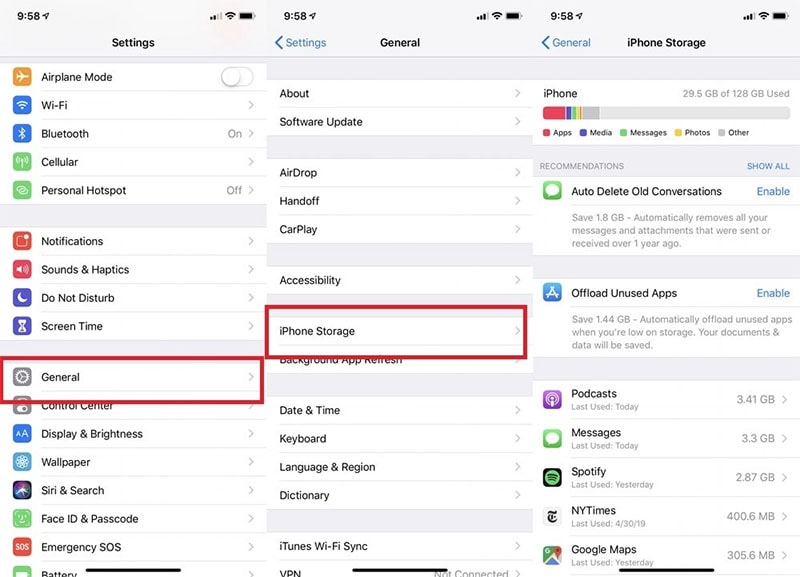
3.備份您的數據
重要的是要 備份您的數據 為防止在此過程中丟失任何重要數據,因此請記住使用 iTunes 或 iCloud 備份您的 iPhone 或 iPad 數據。 當然,您也可以向第三方程序尋求幫助。 如果您厭倦了尋找備份數據的最佳解決方案,DrFoneTool – 電話備份 (iOS) 肯定會因其靈活的特性而有所幫助。 它是兼容的,並為您提供選擇性的備份和恢復選項。

第 2 部分:如何從 iOS 15 降級到 iOS 14?
以下是步驟以及優點和缺點:
1. 使用 iTunes 降級 iOS 15
您可以輕鬆地 降級您的 iOS 15 與 iTunes。 由於使用 iTunes 應用程序,您可以在設備上安裝下載的固件文件,因此此功能允許您在手機上安裝舊版本的 iOS 固件。 因此,您可以將手機降級到您喜歡的版本。 如果您想知道如何使用 iTunes 降級 iOS 15,您將在此處找到所有信息。
下面是操作步驟:
步驟: 首先,你需要訪問 IPSW 網站 以便搜索與您的 iOS 設備型號最匹配的固件。 請選擇您希望在您的設備中降級的固件版本。 立即下載。
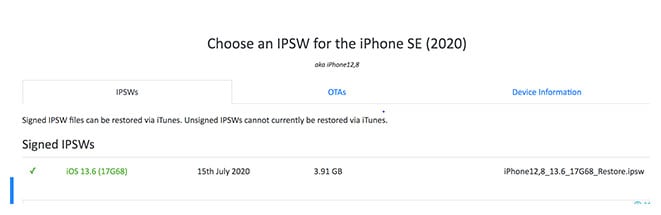
步驟:現在在您的 PC 上,打開“iTunes”應用程序。 之後,拿起您的 iOS 設備並使用閃電電纜,將其與 PC 連接。
步驟:現在,在 iTunes 界面中,只需點擊 ‘恢復iPhone‘ 按鈕並按住鍵盤上的 shift 按鈕。 對於 Mac 用戶,您需要使用 Option 鍵按住它,同時單擊“恢復 iPhone”按鈕。

步驟: 最後,導航到你下載的地方 IPSW固件 並選擇它。 它已準備好安裝在您的設備上。 當您看到固件已安裝時,您的 iOS 設備將被降級。
但是使用 iTunes 降級 iOS 15 的缺點是,您存儲在設備上的所有數據都將被刪除。 此外,您要安裝的固件應由 Apple 簽名。 無法在 iPad 或 iPhone 上安裝未簽名的固件。
因此,如果您想知道如何在沒有 iTunes 的情況下降級 iOS 15,那麼以下是步驟:
2. 從iOS 15 降級到iOS 14 沒有iTunes
步驟1:停用“查找我的iPhone”
為此,您只需要前往 iPhone ‘設置,‘ 後跟屏幕頂部的名稱。 查找“查找我的”選項並選擇“查找我的 iPhone”。 在詢問時輸入 Apple ID 和密碼,然後關閉“查找我的 iPhone”功能。
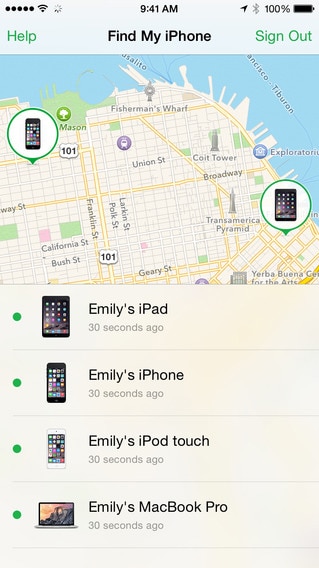
第 2 步:下載正確的還原映像
您可以為您願意降級到的舊版本和您的手機型號下載正確的恢復映像。
第 3 步:將您的 iOS 設備與計算機連接
下載完成後,通過 USB 數據線將您的 iOS 設備與 PC 連接。

第 4 步:立即打開查找器
假設您正在使用 MacOS10.15 或更高版本或 macOS Big Sur 11.0 或更晚。 如果它沒有在您的 iOS 設備上自動打開,您可以打開 finder 應用程序。 現在在側邊欄中的“位置”下的 iOS 設備名稱上。
第 5 步:下一步是信任計算機
單擊您的 iOS 設備後,您需要 相信你的電腦. 為此,您會在 iPhone 上看到一個彈出窗口,要求您信任。 點擊“信任”並輸入密碼。 這一步很重要。 否則,你將無法把事情做好。
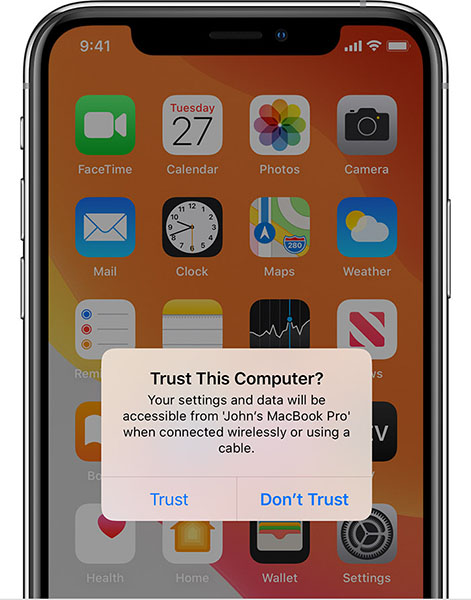
第 6 步:安裝較舊的 iOS 版本。
在降級之前,您需要確定您是否在“一般‘ 屏幕。 現在,只需按住“選項”/“Shift”鍵並選擇“檢查更新”或“恢復 iPhone”。
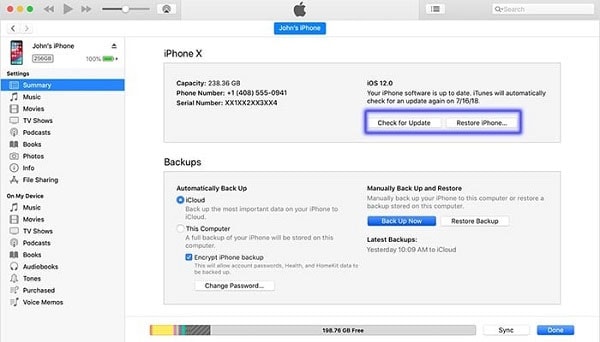
請注意:
- 如果您選擇前一個選項,即’檢查更新,’ 在降級過程中不會對您的數據產生影響。 但是,問題可能會在以後出現,因為降級版本可能會顯示 iPhone 中的功能有些複雜。
- 如果您選擇後一個選項,這將從頭開始降級過程。 稍後您將需要使用 iCloud 備份恢復您的設備。
一旦您決定選擇哪個選項,您將看到一個彈出窗口。 在這裡,單擊還原圖像以完成該過程。
如果你正在考慮 從 iOS 15 降級而不丟失數據, 這是解決方案。
3. 使用 Wondershare DrFoneTool-Sysem Repair 只需單擊幾下即可降級
只需單擊幾下即可降級設備的另一種便捷方法是使用 Wondershare Dr. Fone – 系統修復。 該工具可以解決各種問題,例如白屏, 在恢復模式下恢復 iPhone,修復其他iOS問題; 在修復 iOS 系統問題時,它不會刪除任何數據。 它的各種好處是:
- 它通過簡單的步驟將您的 iOS 恢復正常。
- 如果您想降級 iOS 版本,則無需使用 iTunes。
- 與所有 iOS 型號和版本的完美兼容性。
- 修復了所有主要和次要的 iOS 問題,例如 陷入蘋果徽標,黑屏或白屏死機等。
這就是您可以使用 DrFoneTool – 系統修復 (iOS) 將 iOS 15 降級到 14 的方法。
備註: 請檢查 https://ipsw.me/product/iPhone 在降級之前確保兼容的固件可用。
步驟1:安裝並啟動
首先,從其官方網站下載該工具,並在完全安裝後啟動它。 現在,從主窗口中選擇“系統修復”。

第 2 步:連接設備
之後,使用閃電電纜將您的 iPhone、iPad 或 iPod touch 連接到您的計算機。 當 Fone 博士注意到您的 iOS 設備時,您可以看到兩個選項:標準模式和高級模式。
標準模式可幫助您輕鬆解決各種 iOS 問題,而不必擔心數據丟失。 但是,使用高級模式,可以修復嚴重的問題。 為了完成降級工作,我們將選擇標準模式。

步驟3:開始流程
您將在 PC 屏幕上看到設備信息。 簡單地驗證它並點擊“開始”按鈕繼續前進。

第 4 步:開始下載 iOS 固件
該工具開始驗證您的設備所需的 iOS 固件。 要將設備的 iOS 從 15 降級到 14,您需要從“選擇”按鈕中選擇所需的固件包版本。 片刻後,它將開始下載您選擇的固件包。 請在整個過程中保持設備連接。

第 5 步:固件驗證
現在程序將開始驗證固件。

驗證後,單擊“立即修復”。 通過這種方式,隨著 iOS 的降級,該工具將修復故障,如果有的話,可以讓您的設備比以前更好。

第 3 部分:降級還是升級?
我們知道您對最新 iOS 固件的興奮程度。 但是,最新的 iOS 版本可能不如 iOS 14 穩定。顯然,降級或升級的困境正在吞噬你。 因此,這裡列出了降級您的利弊 iOS的15 到 iOS 14。
優點:
- iOS 14 絕對比最新版本更穩定。
- 您不必遇到最新 iOS 中可能出現的任何軟件故障。
缺點:
- 如果您的設備沒有備份,您可能會丟失數據。
- 您將無法使用 iOS 15 的最新功能。
- 使用舊版本的 iOS 並不總是很有趣。
- 習慣新的 iOS 15 界面可能會有些不舒服。